MySQL数据库安装指导书
- 格式:pdf
- 大小:526.73 KB
- 文档页数:4
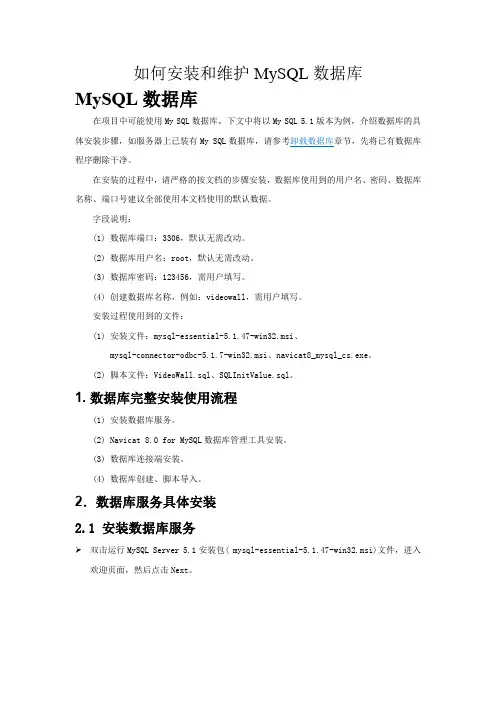
如何安装和维护MySQL数据库MySQL数据库在项目中可能使用My SQL数据库,下文中将以My SQL 5.1版本为例,介绍数据库的具体安装步骤,如服务器上已装有My SQL数据库,请参考卸载数据库章节,先将已有数据库程序删除干净。
在安装的过程中,请严格的按文档的步骤安装,数据库使用到的用户名、密码、数据库名称、端口号建议全部使用本文档使用的默认数据。
字段说明:(1)数据库端口:3306,默认无需改动。
(2)数据库用户名:root,默认无需改动。
(3)数据库密码:123456,需用户填写。
(4)创建数据库名称,例如:videowall,需用户填写。
安装过程使用到的文件:(1)安装文件:mysql-essential-5.1.47-win32.msi、mysql-connector-odbc-5.1.7-win32.msi、navicat8_mysql_cs.exe。
(2)脚本文件:VideoWall.sql、SQLInitValue.sql。
1. 数据库完整安装使用流程(1)安装数据库服务。
(2)Navicat 8.0 for MySQL数据库管理工具安装。
(3)数据库连接端安装。
(4)数据库创建、脚本导入。
2.数据库服务具体安装2.1 安装数据库服务双击运行MySQL Server 5.1安装包( mysql-essential-5.1.47-win32.msi)文件,进入欢迎页面,然后点击Next。
按照默认选择创建类型为”Typical”后下一步。
截图略点击Install开始安装数据库程序按默认路径安装在C盘下,安装在其他盘符下可能会安装不成功安装完成后进入数据库介绍界面,点击Next进入下一步。
按照默认选项点击Finish完成安装,进入数据库配置界面。
按照默认选择点击Next进入下一步如图选择“Server Machine”,点击Next进入下一步。
选择默认选项,点击Next进入下步继续点击Next进入下一步。
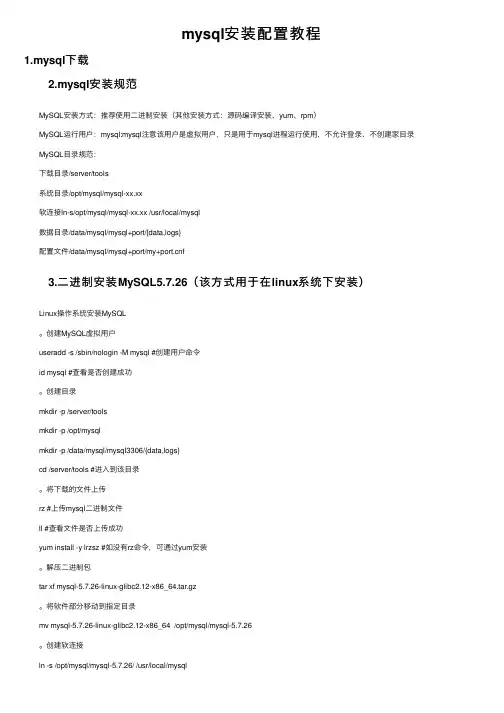
mysql安装配置教程1.mysql下载 2.mysql安装规范 MySQL安装⽅式:推荐使⽤⼆进制安装(其他安装⽅式:源码编译安装、yum、rpm) MySQL运⾏⽤户:mysql:mysql注意该⽤户是虚拟⽤户,只是⽤于mysql进程运⾏使⽤,不允许登录、不创建家⽬录 MySQL⽬录规范: 下载⽬录/server/tools 系统⽬录/opt/mysql/mysql-xx.xx 软连接ln-s/opt/mysql/mysql-xx.xx /usr/local/mysql 数据⽬录/data/mysql/mysql+port/{data,logs} 配置⽂件/data/mysql/mysql+port/my+f 3.⼆进制安装MySQL5.7.26(该⽅式⽤于在linux系统下安装) Linux操作系统安装MySQL 。
创建MySQL虚拟⽤户 useradd -s /sbin/nologin -M mysql #创建⽤户命令 id mysql #查看是否创建成功 。
创建⽬录 mkdir -p /server/tools mkdir -p /opt/mysql mkdir -p /data/mysql/mysql3306/{data,logs} cd /server/tools #进⼊到该⽬录 。
将下载的⽂件上传 rz #上传mysql⼆进制⽂件 ll #查看⽂件是否上传成功 yum install -y lrzsz #如没有rz命令,可通过yum安装 。
解压⼆进制包 tar xf mysql-5.7.26-linux-glibc2.12-x86_64.tar.gz 。
将软件部分移动到指定⽬录 mv mysql-5.7.26-linux-glibc2.12-x86_64 /opt/mysql/mysql-5.7.26 。
创建软连接 ln -s /opt/mysql/mysql-5.7.26/ /usr/local/mysql 。
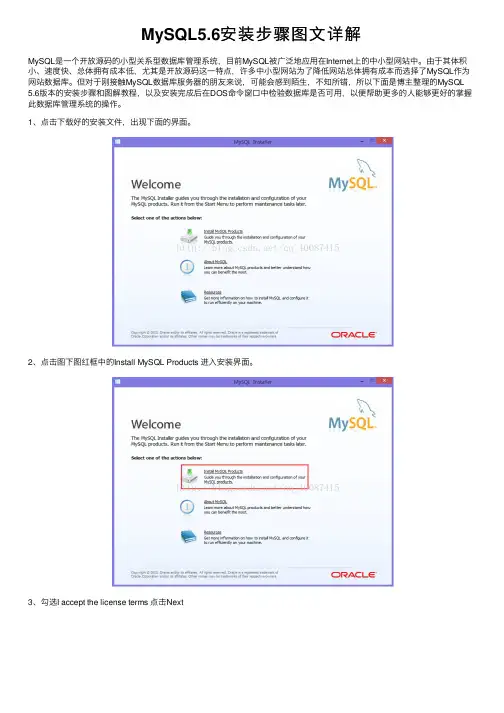
MySQL5.6安装步骤图⽂详解MySQL是⼀个开放源码的⼩型关系型数据库管理系统,⽬前MySQL被⼴泛地应⽤在Internet上的中⼩型⽹站中。
由于其体积⼩、速度快、总体拥有成本低,尤其是开放源码这⼀特点,许多中⼩型⽹站为了降低⽹站总体拥有成本⽽选择了MySQL作为⽹站数据库。
但对于刚接触MySQL数据库服务器的朋友来说,可能会感到陌⽣,不知所错,所以下⾯是博主整理的MySQL 5.6版本的安装步骤和图解教程,以及安装完成后在DOS命令窗⼝中检验数据库是否可⽤,以便帮助更多的⼈能够更好的掌握此数据库管理系统的操作。
1、点击下载好的安装⽂件,出现下⾯的界⾯。
2、点击图下图红框中的Install MySQL Products 进⼊安装界⾯。
3、勾选I accept the license terms 点击Next4、Find latest products 检查是否有新版本,可以忽略,直接勾选下⽅红框,然后点击Next5、设置,默认选择第⼀个Develeloper Default。
Installation Path安装路径和Data Path 数据⽂件路径可以使⽤默认路径,也可⾃⾏修改。
6、进⼊安装前环境验证,加载完后点击Execute7、程序检测完毕,点击Next8、点击Excute执⾏,等待下载完毕!⽹络不好就稍耐⼼等待...9、全部下载完毕,点击Next10、继续点击下⼀步Next11、如图,勾选后点击Next12、设置密码,如下图上边的Root Account Password ⼀栏,MySQL Root Password:输⼊密码,Repeat Password:重复密码。
13、如下图,MySQL服务配置,Start the MySQL Server at Systen Startup 是开机的时候是否⾃动启动MySQL服务,⼀般为了节省资源我们设为⼿动,即把对勾取消掉,使⽤数据库的时候在右击-->我的电脑-->管理-->服务和应⽤程序-->服务中开启就OK.14、如图所⽰,可取消对勾,点击Next15、点击Next16、继续点击Next17、点击Finish完成以上安装完成后,我们校来校验⼀下安装的MySQL数据库是否可⽤:1、快捷键Windows+R打开命令窗⼝,如下图:2、输⼊cmd确定,进⼊DOS命令窗⼝,找到安装MySQL⽂件夹下的bin⽬录,接着cd C:\Program Files\MySQL\MySQL\MySQL Server 5.6\bin 回车,进⼊到MySQL安装的bin⽬录中。
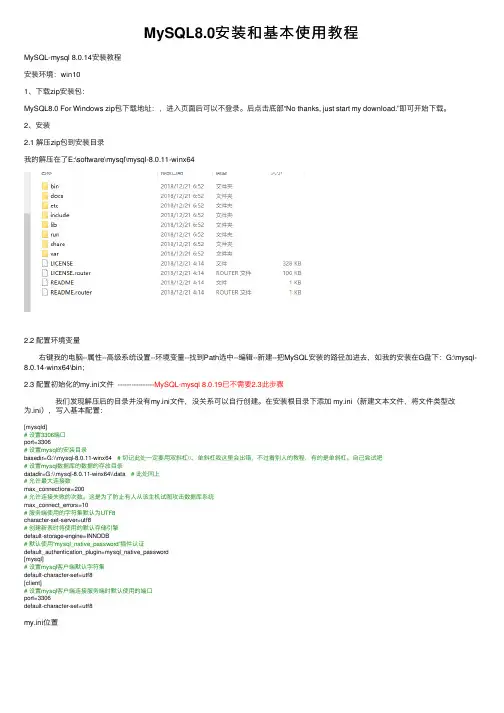
MySQL8.0安装和基本使⽤教程MySQL-mysql 8.0.14安装教程安装环境:win101、下载zip安装包:MySQL8.0 For Windows zip包下载地址:,进⼊页⾯后可以不登录。
后点击底部“No thanks, just start my download.”即可开始下载。
2、安装2.1 解压zip包到安装⽬录我的解压在了E:\software\mysql\mysql-8.0.11-winx642.2 配置环境变量 右键我的电脑--属性--⾼级系统设置--环境变量--找到Path选中--编辑--新建--把MySQL安装的路径加进去,如我的安装在G盘下:G:\mysql-8.0.14-winx64\bin;2.3 配置初始化的my.ini⽂件 ----------------MySQL-mysql 8.0.19已不需要2.3此步骤 我们发现解压后的⽬录并没有my.ini⽂件,没关系可以⾃⾏创建。
在安装根⽬录下添加 my.ini(新建⽂本⽂件,将⽂件类型改为.ini),写⼊基本配置:[mysqld]# 设置3306端⼝port=3306# 设置mysql的安装⽬录basedir=G:\\mysql-8.0.11-winx64 # 切记此处⼀定要⽤双斜杠\\,单斜杠我这⾥会出错,不过看别⼈的教程,有的是单斜杠。
⾃⼰尝试吧# 设置mysql数据库的数据的存放⽬录datadir=G:\\mysql-8.0.11-winx64\\data # 此处同上# 允许最⼤连接数max_connections=200# 允许连接失败的次数。
这是为了防⽌有⼈从该主机试图攻击数据库系统max_connect_errors=10# 服务端使⽤的字符集默认为UTF8character-set-server=utf8# 创建新表时将使⽤的默认存储引擎default-storage-engine=INNODB# 默认使⽤“mysql_native_password”插件认证default_authentication_plugin=mysql_native_password[mysql]# 设置mysql客户端默认字符集default-character-set=utf8[client]# 设置mysql客户端连接服务端时默认使⽤的端⼝port=3306default-character-set=utf8my.ini位置3、安装mysql 在安装时,必须以管理员⾝份运⾏cmd,否则在安装时会报错,会导致安装失败的情况 win10右键开始--运⾏window PowerShell(管理员)3.1 初始化数据库在MySQL安装⽬录的 bin ⽬录下执⾏命令:mysqld --initialize --console执⾏完成后,会打印 root ⽤户的初始默认密码,注意!执⾏输出结果⾥⾯有⼀段: [Note] [MY-010454] [Server] A temporary password is generated for root@localhost: rI5rvf5x5G,E 其中root@localhost:后⾯的“rI5rvf5x5G,E”就是初始密码(不含⾸位空格)。
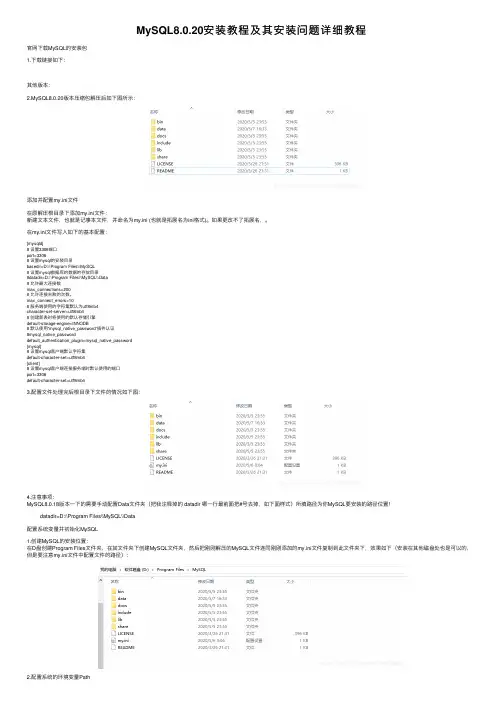
MySQL8.0.20安装教程及其安装问题详细教程官⽹下载MySQL的安装包1.下载链接如下:其他版本:2.MySQL8.0.20版本压缩包解压后如下图所⽰:添加并配置my.ini⽂件在原解压根⽬录下添加my.ini⽂件:新建⽂本⽂件,也就是记事本⽂件,并命名为my.ini (也就是拓展名为ini格式)。
如果更改不了拓展名,。
在my.ini⽂件写⼊如下的基本配置:[mysqld]# 设置3306端⼝port=3306# 设置mysql的安装⽬录basedir=D:\\Program Files\\MySQL# 设置mysql数据库的数据的存放⽬录#datadir=D:\\Program Files\\MySQL\\Data# 允许最⼤连接数max_connections=200# 允许连接失败的次数。
max_connect_errors=10# 服务端使⽤的字符集默认为utf8mb4character-set-server=utf8mb4# 创建新表时将使⽤的默认存储引擎default-storage-engine=INNODB# 默认使⽤“mysql_native_password”插件认证#mysql_native_passworddefault_authentication_plugin=mysql_native_password[mysql]# 设置mysql客户端默认字符集default-character-set=utf8mb4[client]# 设置mysql客户端连接服务端时默认使⽤的端⼝port=3306default-character-set=utf8mb43.配置⽂件处理完后根⽬录下⽂件的情况如下图:4.注意事项:MySQL8.0.18版本⼀下的需要⼿动配置Data⽂件夹(把我注释掉的 datadir 哪⼀⾏最前⾯把#号去掉,如下⾯样式)所填路径为你MySQL要安装的路径位置!datadir=D:\\Program Files\\MySQL\\Data配置系统变量并初始化MySQL1.创建MySQL的安装位置:在D盘创建Program Files⽂件夹,在其⽂件夹下创建MySQL⽂件夹,然后把刚刚解压的MySQL⽂件连同刚刚添加的my.ini⽂件复制到此⽂件夹下,效果如下(安装在其他磁盘处也是可以的,但是要注意my.ini⽂件中配置⽂件的路径):2.配置系统的环境变量Pathpath变量中新增bin⽂件夹的路径,然后全部保存并退出,。
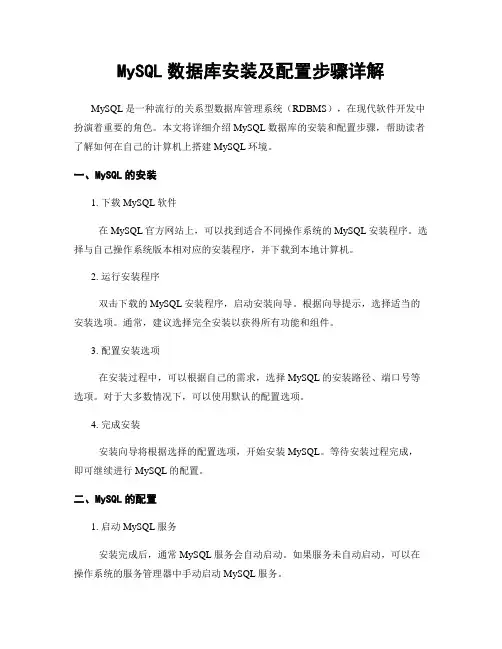
MySQL数据库安装及配置步骤详解MySQL是一种流行的关系型数据库管理系统(RDBMS),在现代软件开发中扮演着重要的角色。
本文将详细介绍MySQL数据库的安装和配置步骤,帮助读者了解如何在自己的计算机上搭建MySQL环境。
一、MySQL的安装1. 下载MySQL软件在MySQL官方网站上,可以找到适合不同操作系统的MySQL安装程序。
选择与自己操作系统版本相对应的安装程序,并下载到本地计算机。
2. 运行安装程序双击下载的MySQL安装程序,启动安装向导。
根据向导提示,选择适当的安装选项。
通常,建议选择完全安装以获得所有功能和组件。
3. 配置安装选项在安装过程中,可以根据自己的需求,选择MySQL的安装路径、端口号等选项。
对于大多数情况下,可以使用默认的配置选项。
4. 完成安装安装向导将根据选择的配置选项,开始安装MySQL。
等待安装过程完成,即可继续进行MySQL的配置。
二、MySQL的配置1. 启动MySQL服务安装完成后,通常MySQL服务会自动启动。
如果服务未自动启动,可以在操作系统的服务管理器中手动启动MySQL服务。
2. 进入MySQL命令行打开命令行终端,通过MySQL自带的客户端程序,输入以下命令以进入MySQL命令行:mysql -u 用户名 -p这将要求输入MySQL的用户名和密码,成功通过验证后,将进入MySQL的命令行界面。
3. 修改MySQL的配置文件MySQL的配置文件通常位于安装路径下的f(或my.ini)文件。
使用文本编辑器打开该文件,根据需求进行配置修改。
例如,可以设置MySQL监听的IP 地址、最大连接数等参数。
4. 重启MySQL服务修改完配置文件后,需要重启MySQL服务才能使配置生效。
在命令行中输入以下命令来重启MySQL服务:sudo service mysql restart注意,在Windows系统中,可能需要使用不同的命令或方式来重启MySQL 服务。

A、安装A.1、yum安装1.安装mysqlyum install mysql-server2.重启服务service mysqld restart3.开机启动chkconfig mysqld on4.卸载yum remove mysqlA.2、编译安装1.下载mysql安装包从官网(/downloads/)下载安装文件mysql-5.1.55.tar.gz2.解压tar zxvf mysql-5.1.55.tar.gz //减压缩cd mysql-5.1.55 //进入安装目录3.编译安装./configure --prefix=/usr/local/mysql --sysconfdir=/etc--localstatedir=/var/lib/Mysql/说明:prefix=/usr/local/mysql Mysql安装地目标目录sysconfdir=/etc my.ini配置文件地路径localstatedir=/var/lib/Mysql 数据库存放地路径make //编译make install //安装4.编译安装配置cp /usr/local/mysql-5.1.55/support-files/f /etc/ff这个文件很重要,它地路径是/etc/f,如果以前装过Mysql地话,可能需要更改配置5.启动mysql/usr/local/mysql/bin/mysqld_safe --user=mysql &如果启动不了地话那就是权限地问题,修改/var/lib/mysql地权限chown -R mysql:mysql /var/lib/Mysql6.在slackware下设置开机启动因为slackware已经有mysql的默认安装和开机配置文件,我们只需要修改为开机启动刚刚安装的mysql就可以。
cd /etc/rc.d进入slackware启动目录vi rc.mysqld修改httpd启动文件,把原默认路径改为/usr/local/mysql/bin就可以chchmod +x rc.mysqld增加可执行权限,这样rc.M启动文件就可以执行开启服务B、管理数据库密码B.1.设置初始密码初始数据库是没有密码的,可以运用下面命令给root设置密码。
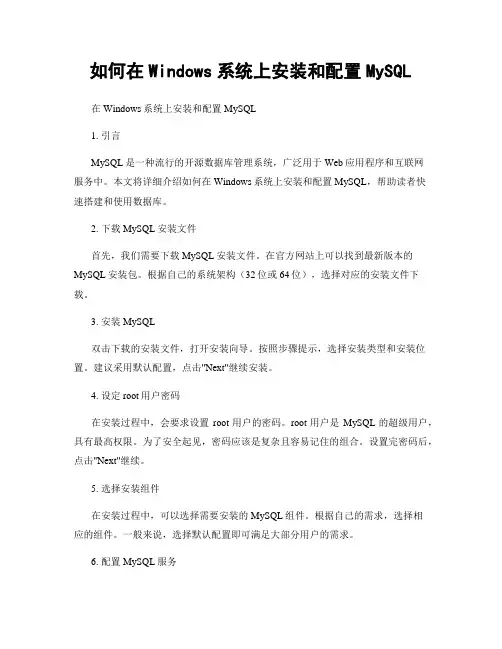
如何在Windows系统上安装和配置MySQL在Windows系统上安装和配置MySQL1. 引言MySQL是一种流行的开源数据库管理系统,广泛用于Web应用程序和互联网服务中。
本文将详细介绍如何在Windows系统上安装和配置MySQL,帮助读者快速搭建和使用数据库。
2. 下载MySQL安装文件首先,我们需要下载MySQL安装文件。
在官方网站上可以找到最新版本的MySQL安装包。
根据自己的系统架构(32位或64位),选择对应的安装文件下载。
3. 安装MySQL双击下载的安装文件,打开安装向导。
按照步骤提示,选择安装类型和安装位置。
建议采用默认配置,点击"Next"继续安装。
4. 设定root用户密码在安装过程中,会要求设置root用户的密码。
root用户是MySQL的超级用户,具有最高权限。
为了安全起见,密码应该是复杂且容易记住的组合。
设置完密码后,点击"Next"继续。
5. 选择安装组件在安装过程中,可以选择需要安装的MySQL组件。
根据自己的需求,选择相应的组件。
一般来说,选择默认配置即可满足大部分用户的需求。
6. 配置MySQL服务在安装过程中,会弹出配置MySQL服务的选项。
选择"Server Machine"作为配置类型,这样MySQL将以Windows服务的形式运行。
点击"Next"继续。
7. 完成安装安装向导会根据之前的配置选项自动完成安装过程。
等待安装完成后,点击"Finish"按钮退出安装向导。
8. 启动MySQL服务在开始菜单中找到MySQL安装目录,打开并进入"bin"文件夹。
按住Shift键,右击空白处,在弹出的菜单中选择"在此处打开命令窗口"。
在命令窗口中输入以下命令启动MySQL服务:```mysqld --initialize-insecure```这个命令将初始化MySQL的数据目录,让MySQL可以正常运行。
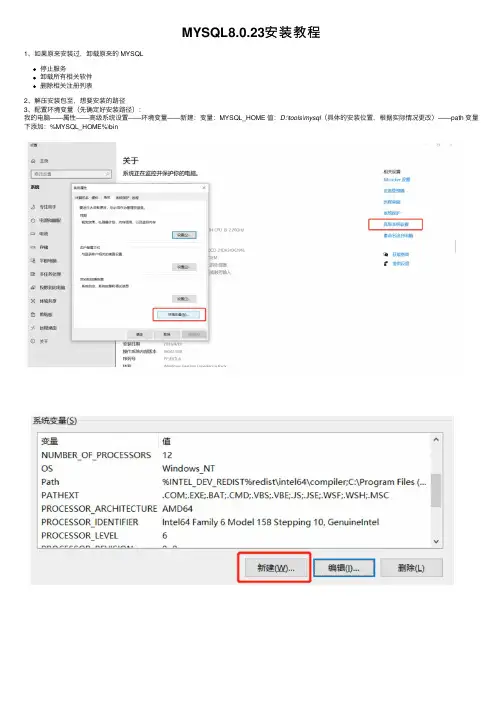
MYSQL8.0.23安装教程1、如果原来安装过,卸载原来的 MYSQL停⽌服务卸载所有相关软件删除相关注册列表2、解压安装包⾄,想要安装的路径3、配置环境变量(先确定好安装路径):我的电脑——属性——⾼级系统设置——环境变量——新建:变量:MYSQL_HOME 值:D:\tools\mysql(具体的安装位置,根据实际情况更改)——path 变量下添加:%MYSQL_HOME%\bin——回到解压⽂件中,创建 my.bin ⽂件[mysqld]# 设置 3306 端⼝port=3306# 设置 mysql 的安装⽬录basedir=D:/tools/mysql# 设置 mysql 数据库的数据的存放⽬录datadir=D:/tools/mysql/data# 允许最⼤连接数max_connections=200# 允许连接失败的次数。
这是为了防⽌有⼈从该主机试图攻击数据库系统max_connect_errors=10# 服务端使⽤的字符集默认为 UTF8character-set-server=utf8# 创建新表时将使⽤的默认存储引擎default-storage-engine=INNODB# 默认使⽤“mysql_native_password”插件认证default_authentication_plugin=mysql_native_password[mysql]# 设置 mysql 客户端默认字符集default-character-set=utf8[client]# 设置 mysql 客户端连接服务端时默认使⽤的端⼝port=3306default-character-set=utf8准备⼯作完成,进⾏具体安装操作初始化:.\mysqld --initialize –console(产⽣临时密码)安装 MySQL 服务:.\mysqld –install启动服务器:net start mysql(注意,此步骤中⽆.\)登陆数据库:.\mysql -u root -p(之后输⼊临时密码)进⼊到 Mysql 环境修改密码:alter user root@localhost identified by '具体密码';1、cmd 窗⼝/powershell(A)窗⼝,代码格式稍微有点差别 powershell(A)需要“.\”以 powershell(A)窗⼝为例:【调出】:——开始——右键——Windows powershell(管理员 A)————初始化:.\ mysqld --initialize –console(注意此步骤会产⽣临时密码)——安装 MySQL 服务:.\mysqld –install启动服务器:net start mysql(注意,此步骤中⽆.\)登陆数据库:.\mysql -u root -p(之后输⼊临时密码)进⼊到 Mysql 环境修改密码:alter user root@localhost identified by '具体密码';。
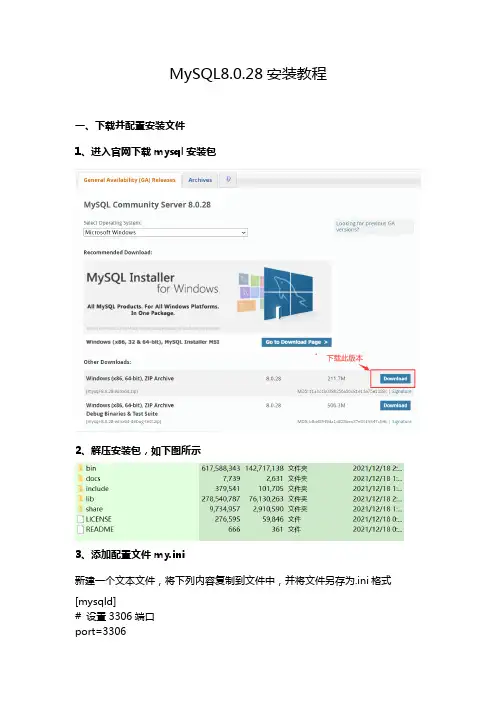
MySQL8.0.28安装教程一、下载并配置安装文件1、进入官网下载mysql安装包2、解压安装包,如下图所示3、添加配置文件my.ini新建一个文本文件,将下列内容复制到文件中,并将文件另存为.ini格式[mysqld]# 设置3306端口port=3306# 设置mysql的安装目录basedir=D:\\Program Files\\MySQL# 允许最大连接数max_connections=200# 允许连接失败的次数。
max_connect_errors=10# 服务端使用的字符集默认为utf8mb4character-set-server=utf8mb4# 创建新表时将使用的默认存储引擎default-storage-engine=INNODB# 默认使用“mysql_native_password”插件认证#mysql_native_passworddefault_authentication_plugin=mysql_native_password[mysql]# 设置mysql客户端默认字符集default-character-set=utf8mb4[client]# 设置mysql客户端连接服务端时默认使用的端口port=3306default-character-set=utf8mb4注意:basedir 为mysql的安装目录,根据自己的喜好可以自行设定4、创建mysql安装目录此处创建的安装目录就是在my.ini中配置的basedir的路径,如果配置的目录已经存在则无需再创建了,若没有则需要创建。
5、将之前下载的MYSQL文件和新添加的my.ini文件复制到此文件夹下。
二、配置环境变量1、打开控制面板,并选择系统,如下图所示2、选择高级选项,打开环境变量3、在Path环境变量中增加MYSQL安装目录的bin目录,如下图所示三、安装并初始化MYSQL1、进入C:\Windows\System32目录下,找到cmd.exe,右键选择“以管理员身份运行”2、输入以下命令,进入到安装文件的bin目录下cd /d D:\Program Files\MySQL\bin(如图所示)3、执行初始化命令mysqld --initialize --console,如下图所示4、执行安装命令mysqld –install(如下图所示)5、执行启动MySQL服务命令net start mysql(如下图所示)四、更改初始化密码1、使用Navicat连接mysql2、新建连接3、连接成功以后,会提示密码过期,输入新密码即可。
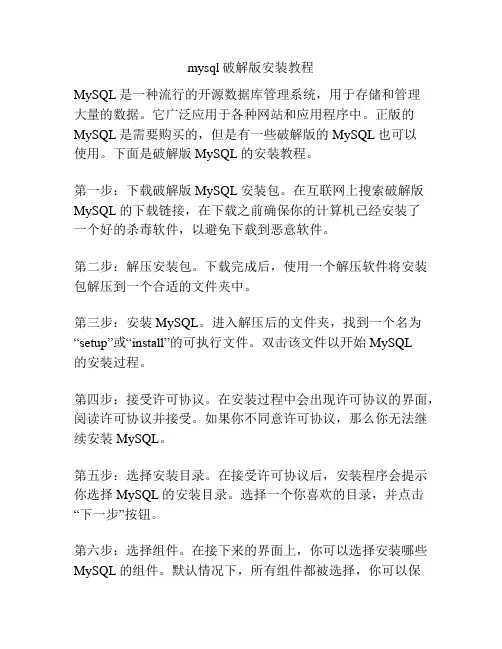
mysql破解版安装教程MySQL是一种流行的开源数据库管理系统,用于存储和管理大量的数据。
它广泛应用于各种网站和应用程序中。
正版的MySQL是需要购买的,但是有一些破解版的MySQL也可以使用。
下面是破解版MySQL的安装教程。
第一步:下载破解版MySQL安装包。
在互联网上搜索破解版MySQL的下载链接,在下载之前确保你的计算机已经安装了一个好的杀毒软件,以避免下载到恶意软件。
第二步:解压安装包。
下载完成后,使用一个解压软件将安装包解压到一个合适的文件夹中。
第三步:安装MySQL。
进入解压后的文件夹,找到一个名为“setup”或“install”的可执行文件。
双击该文件以开始MySQL的安装过程。
第四步:接受许可协议。
在安装过程中会出现许可协议的界面,阅读许可协议并接受。
如果你不同意许可协议,那么你无法继续安装MySQL。
第五步:选择安装目录。
在接受许可协议后,安装程序会提示你选择MySQL的安装目录。
选择一个你喜欢的目录,并点击“下一步”按钮。
第六步:选择组件。
在接下来的界面上,你可以选择安装哪些MySQL的组件。
默认情况下,所有组件都被选择,你可以保持默认设置,然后点击“下一步”按钮。
第七步:配置MySQL服务器。
在下一个界面上,你需要配置MySQL服务器。
你需要设置一个root密码,这是MySQL的管理员密码。
确保你记住这个密码,因为他是管理MySQL的重要凭证。
第八步:选择安装类型。
在接下来的界面上,你可以选择MySQL的安装类型。
通常有两种选择:完全安装和自定义安装。
根据你的需要选择一个适合你的安装类型,然后点击“下一步”。
第九步:等待安装完成。
安装过程可能需要一些时间,取决于你的计算机性能和安装组件的数量。
请耐心等待,不要中途关闭安装程序。
第十步:安装完成。
当安装完成后,你会看到一个安装完成的界面。
点击“完成”按钮退出安装程序。
现在,你已经成功地安装了破解版的MySQL。
你可以通过点击开始菜单中的MySQL图标来启动MySQL服务器,并使用你之前设置的root密码进行登录。
MySQL for Windows数据库安装操作手册对于大多数朋友而言,MySQL的安装非常简单,基本上一路next下来,就可以完成安装。
但是知其然更要知其所以然,在此结合MySQL联机文档来详细介绍MySQL的安装,让我们更清楚MySQL的安装。
安装总共20步,1 - 5步完成MySQL基本安装;6 -18完成MySQL优化安装;19-20完成系统完善。
环境准备:1、32位Windows操作系统,例如9x、Me、NT、2000、XP或Windows Server 20032、TCP/IP协议支持(一般系统都默认支持)3、MySQL5.0安装包(可以到官网上下载)开始安装:1、双击安装程序,出现安装界面:2、点击“next”,出现如下界面简述:Typical(典型安装): 安装MySQL服务器、mysql命令行客户端和命令行实用程序。
命令行客户端和实用程序包括mysqldump、myisamchk 和其它几个工具来帮助你管理MySQL服务器。
推荐一般用户安装。
Complete(完全安装): 安装将安装软件包内包含的所有组件。
完全安装软件包包括的组件包括嵌入式服务器库、基准套件、支持脚本和文档。
Custom(定制安装): 安装允许你完全控制你想要安装的软件包和安装路径。
一般而言,推荐选择‘典型安装’。
MySQL的基本功能都包含其中,也满足我们的基本功能需要。
3、点击“next”,出现如下界面简述:当前配置:安装类型:典型安装路径:C:\Program Files\MySQL Server 5.0\此处描述了当前安装的类型以及即将被安装的位置。
4、点击“Install”,经过一段安装进度时间之后,出现如下界面, 选择第三项“skip sign-up”,点击“next”简述:免费创建一个MySQL帐户登陆MySQL跳过免费创建一个MySQL帐户,连接网络登陆http://mysql/register.php 完成一系列注册,成为MySQL的一个注册用户。
mysql5.8安装指南⼀、安装mysql yum源从官⽹下载mysql最新的yum源的rpm安装包wget //mysql57-community-release-el6-9.noarch.rpm使⽤yum安装rpm包yum install mysql57-community-release-el6-9.noarch.rpm检测mysql yum源yum repolist enabled | grep "mysql.*-community.*"⼆、从mysql yum源中选择mysql安装版本1、查看mysql yum仓库的资源yum repolist all | grep mysql2、修改msql yum源配置中的enabled选项,如要安装mysql5.8,将mysql57-community中的enabled=1修改为enabled=0 vi /etc/yum.repos.d/mysql-community.repo[mysql57-community]name=MySQL 5.7 Community Serverbaseurl=/yum/mysql-5.7-community/el/6/$basearch/enabled=1gpgcheck=1gpgkey=file:///etc/pki/rpm-gpg/RPM-GPG-KEY-mysql将mysql80-community中enabled=0修改为enabled=1# Enable to use MySQL 8.0[mysql80-community]name=MySQL 8.0 Community Serverbaseurl=/yum/mysql-8.0-community/el/6/$basearch/enabled=1gpgcheck=1gpgkey=file:///etc/pki/rpm-gpg/RPM-GPG-KEY-mysql3、查看当前yum源可以安装的版本yum repolist enabled | grep mysql三、安装mysqlyum install mysql-community-server四、启动mysql服务器service mysqld startmysql启动过程中,会⾃动进⾏以下操作:1、初始化msql2、⼀个SSL证书和密钥⽂件在数据⽬录中⽣成(/var/lib/mysql)。
mysql安装图解教程(for windows)一、MySQL下载与安装1、下载介绍MySQL 开源的东西官网/MySQL的下载地址:/downloads/ 因为要从这个地址下载不少东东,所以详细分析一下这个网页。
·关于镜像网站,没有大陆的,有香港和台湾的。
选择它,是为了加快下载速度,不过也不是绝对的,看你自己咯,一般我都选第一个的。
·这里提供的图解是4.1的,比较老的了,但是安装过程都是差不多的。
(最主要懂得怎么去官网找适合自己的版本下载)点击这个链接,进入下载页面,可以看到,当前版本是4.1.8。
找到“Windows downloads”,如图,因为我使用的是Windows平台。
这里我选择“Without installer (unzip in C:\)”这个版本,因为我喜欢不需要安装的软件,用的不高兴,随时可以直接删除,当然需要自己配置一下才能使用。
点击“Pick a mirror”,进入一个页面,那里的表格可以不填,直接选择一个链接下载它就可以了。
下载后的文件名是“mysql-4.1.8-win-noinstall.zip”,大小是35.2M。
·关于“Graphical c lients” 图形界面的客户端,选择一个吧,可以进行图形化操作,何乐而不为?只不过以前我一直用“MySQL Control Center”的,现在却不开发了。
选择“MySQL Administrator”吧,下载后的文件名是“mysql-administrator-1.0.19-win-noinstall.zip”(这里我选择的是不需要安装版本),大小是4.5M。
同样也选择“MySQL Query Browser”,它是来查询的。
下载后的文件名是“mysql-query-browser-1.1.5-wi n-noin stall.zip”(不需要安装版本),大小是4.5M。
关于这方面的软件比较多,如:MySQL-Front,EMS MySQL Manager等,比较好用,不过它们是要Mone y的。
MySQL 的安装教程MySQL 5.0下载页面:/downloads/mysql/5.0.htmlMySQL 5.1下载页面:/downloads/mysql/5.1.html您将在上述页面上,看到MySQL针对不同操作系统提供的下载链接。
其中for Windows版本又分为不同形式的3个安装包:基本安装包(Windows Essentials):该安装包的文件名类似于mysql-essential--5.0.77-win32.msi,它只包含了安装MySQL所需要的基本文件与配置向导,但是并没有包含可选组件,如基准套件和嵌入式服务器。
完全安装包(Windows ZIP/Setup.EXE):该安装包的文件名类似于mysql-5.0.77-win32.zip,它包含了安装MySQL所需要的全部文件与配置向导以及可选组件,如基准套件和嵌入式服务器。
免安装包(Without installer):该安装包的文件名类似于mysql-noinstall-5.0.77-win32.zip,它包含了完全安装包中除配置向导以外的全部文件,你必须手动安装和配置它的配置文件(my.ini)。
其中,基本安装包(Windows Essentials)和完全安装包(Windows ZIP/Setup.EXE)均包含了MySQL的安装向导和配置向导,因此在绝大多数情况下,建议你选择这两种安装方式。
如果需要在一台服务器上安装多个MySQL或者对MySQL比较熟悉,想完全控制服务器的配置,则应该选择免安装包。
安装、配置MySQL 在Windows上安装MySQL时,你可以使用MySQL的安装向导(MySQL Setup Wizard)和配置向导(MySQL Configuration Wizard)比较容易地完成安装配置过程。
具体步骤如下:从上面的MySQL5.0或5.1的下载页面中,在下载时,请点击"Pick a mirror"链接,然后选择一个最近的镜像网站(如,位于亚洲的镜像服务器)下载,以便以较快地速度下载Windows下的MySQL安装包。
以mysql5.0为例
2.1选择自定义安装模式
图1 自定义安装
2.2 选择安装组件及安装目录
一般安装组件默认即可,安装目录不可有中文,安全起见最好安装到ntfs 格式分区。
图2选择安装
组件
2.3 提示是否注册(选择跳过即可)
2.4 是否进行配置(是)
图4 配置
2.5 详细和标注设置(选择详细)
图5详细和标注设置2.6 类型设置
第一种是开发服务器,节约资源
第二种是普通WEB服务器,中等资源
第三种是mysql数据库,最大资源
这里依据情况自行选择
图6 类型设置
2.7 数据库用途
第一种是多功能用途
第二种是只用于事务处理类型
第三种是非事务处理类型,适合于简单的应用。
这里依据情况自行选择,一般选择第一种多功能的。
图7数据库用途
2.8选择InnodDB的数据存放位置(默认即可)
图8选择InnodDB的数据存放位置2.9 允许的最大连接数
第一种是最大20个连接并发数,
第二种是最大500个并发连接数,
最后一种是自定义,
这里依据情况自行选择
图9允许的最大连接数。
mac安装mysql详细教程1. 首先,在浏览器中搜索并下载Mac下的MySQL安装包,选择适合您操作系统版本的安装包。
2. 下载完成后,双击打开安装包。
会弹出一个安装向导窗口,点击“继续”按钮。
3. 在下一个窗口,您将看到许可协议,请仔细阅读并点击“同意”。
4. 接下来,选择您希望安装的MySQL版本。
根据您的需求进行选择并点击“继续”。
5. 在安装目标窗口,选择您希望安装MySQL的磁盘位置,并点击“安装”。
6. 安装过程需要一些时间,请耐心等待。
7. 安装完成后,会弹出一个窗口,显示MySQL安装已成功。
点击“完成”关闭安装向导。
8. 打开“终端”应用程序,输入以下命令以安装MySQL的系统偏好设置面板:```sudo mkdir /usr/local/mysqlsudo ln -s /usr/local/mysql-<version> /usr/local/mysqlsudo chown -R _mysql /usr/local/mysqlsudo chmod -R o+rX /usr/local/mysqlsudo /usr/local/mysql/bin/mysqld_safe --skip-grant-tables```(注意:将`<version>`替换为您下载的MySQL版本号)9. 输入上述命令后,终端会提示您输入系统管理员密码,输入密码后按回车键。
10. 接下来,您需要输入以下命令以启动MySQL服务器:```/usr/local/mysql/bin/mysql -u root```11. 您将看到MySQL的命令行提示符。
接下来,输入以下命令以更改MySQL的根密码:```FLUSH PRIVILEGES;ALTER USER 'root'@'localhost' IDENTIFIED BY'new_password';```(请将`new_password`替换为您要设置的新密码)12. 完成以上步骤后,您已成功在Mac上安装MySQL。
MySQL数据库安装指导书
1.目标
应用本指导书引导部署人员完成MySQL数据库软件的安装与设置。
2.环境准备
步骤1:安装CentOS6.9 (如已安装继续下一步操作)
步骤2:解压包,检查脚本或文件是否有遗漏:
深圳市联新移动医疗科技有限公司Shenzhen Lachesis Mhealth Co., Ltd.1页
图1.1
注意:
解压开数据库安装包,目录结构应与图1.1一致
3.安装步骤
注:软件默认安装MySQL5.6.40,也可以安装MySQL5.6的其他版本
步骤1:设置mysql.properties文件
步骤2:将数据库基础包拷贝到mysql_install目录下
注:只可以拷贝基础包到mysql_install目录下,不可以拷贝升级包,如果不需要安装基础包,则不用拷贝该包到mysql_install目录下
深圳市联新移动医疗科技有限公司Shenzhen Lachesis Mhealth Co., Ltd.2页
步骤3:将整个文件夹拷贝到linux服务器
步骤3:安装MySQL数据库
进入安装目录给mysql_install 文件授权
chmod +x mysql_install
安装MySQL数据库
./mysql_install
数据库的默认安装用户:user,密码:123456
数据库的默认安装用户:clis,密码:123456
4.检查数据库是否安装成功
深圳市联新移动医疗科技有限公司Shenzhen Lachesis Mhealth Co., Ltd.3页
5.检查数据库自动备份是否安装成功
crontab –l
深圳市联新移动医疗科技有限公司Shenzhen Lachesis Mhealth Co., Ltd.4页。